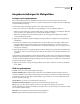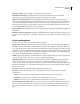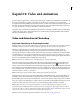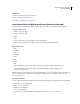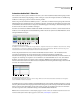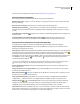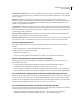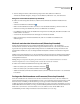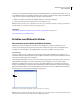Operation Manual
596
Kapitel 18: Video und Animation
In Adobe Photoshop CS4 können Sie Frame-basierte Animationen erstellen, indem Sie Bildebenen modifizieren, um
Bewegung und Änderung zu erstellen. Außerdem lassen sich Bilder unter Verwendung eines der zahlreichen
vorgegebenen Pixel-Seitenverhältnisse für den Einsatz im Video erstellen. Nach Abschluss der Bearbeitung können Sie
Ihre Arbeit als animierte GIF-Datei oder als PSD-Datei speichern, die in vielen Videobearbeitungsprogrammen, wie
z. B. Adobe Premiere Pro oder Adobe After Effects , bearbeitet werden kann.
Adobe Photoshop CS4 Extended ermöglicht Ihnen darüber hinaus, Videodateien und Bildsequenzen zur Bearbeitung
und Retusche zu importieren, Zeitleistenanimationen zu erstellen und Ihre Arbeit als QuickTime-Datei, animierte
GIF-Datei oder Bildsequenz zu speichern.
Video und Animation in Photoshop
Video und Videoebenen in Photoshop Extended
Wichtig: Damit Sie Videos in Photoshop Extended bearbeiten können, müssen Sie QuickTime 7.1 (oder höher) auf Ihrem
Computer installieren. QuickTime steht auf der Apple Computer-Website zum kostenlosen Download bereit.
Mit Photoshop Extended lassen sich einzelne Videoframes oder Bildsequenzdateien bearbeiten. Neben der
Verwendung beliebiger Werkzeuge zum Bearbeiten oder Bemalen von Videomaterial ermöglicht Photoshop
außerdem das Anwenden von Filtern, Masken, Transformationen, Ebenenstilen und Füllmethoden. Nach Abschluss
der Bearbeitung können Sie das Dokument als PSD-Datei speichern (die Sie in anderen Anwendungen von Adobe,
wie z. B. Premiere Pro oder After Effects, wiedergeben oder die Sie in anderen Anwendungen als statische Datei öffnen
können) oder als QuickTime-Film oder Bildsequenz rendern lassen.
Hinweis: Sie können nur die Bilder in einer Videodatei bearbeiten, nicht die Audioinhalte.
Wenn Sie eine Videodatei oder eine Bildsequenz in Photoshop Extended öffnen, befinden sich die Frames in einer
Videoebene. Im Ebenenbedienfeld wird eine Videoebene durch ein Filmstreifen-Symbol gekennzeichnet. Auf
Videoebenen können Sie einzelne Frames mit dem Pinselwerkzeug bemalen oder mit dem Stempelwerkzeug Bereiche
klonen. Ähnlich wie bei herkömmlichen Ebenen lassen sich Auswahlbereiche erstellen oder Masken anwenden, um
nur bestimmte Bereiche eines Frames zu bearbeiten. Über den Zeitleistenmodus im Animationsbedienfeld navigieren
Sie durch die Frames („Fenster“ > „Animation“).
Hinweis: Videoebenen werden im Frame-Modus (Animationsbedienfeld) nicht unterstützt.
Die Bearbeitung von Videoebenen entspricht der Bearbeitung herkömmlicher Ebenen: Sie passen die Füllmethode,
Deckkraft, Position und den Ebenenstil an. Außerdem können Sie Videoebenen im Ebenenbedienfeld gruppieren.
Über Einstellungsebenen lassen sich zerstörungsfrei Farb- und Tonwertkorrekturen an den Videoebenen vornehmen.
Wenn Sie es vorziehen, die Bearbeitung von Frames auf einer separaten Ebene durchzuführen, können Sie eine leere
Videoebene erstellen. Über leere Videoebenen lassen sich ferner handgezeichnete Animationen erstellen.
Hinweis: Eine Videoebene verweist auf die Originaldatei, d. h., durch die Bearbeitung der Videoebene wird die
Originalvideodatei oder Bildsequenzdatei nicht geändert. Um die Verknüpfung zur ursprünglichen Datei zu wahren,
stellen Sie sicher, dass sie relativ zur PSD-Datei am gleichen Speicherort bleibt. Weitere Informationen finden Sie unter
„Ersetzen von Footage in einer Videoebene (Photoshop Extended)“ auf Seite 609.
Ein Video über das Arbeiten mit Videoebenen finden Sie unter www.adobe.com/go/vid0027_de.